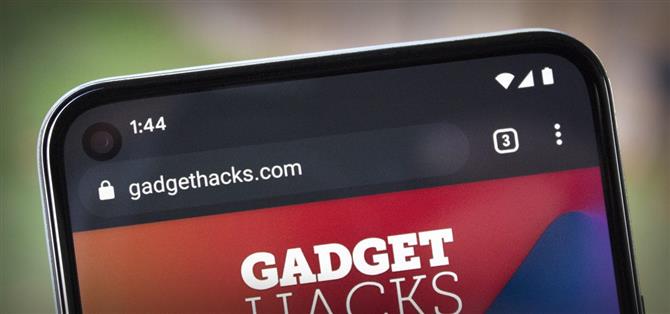Pixel 5는 완벽하게 대칭 인 슬림 베젤을 갖춘 최초의 주류 휴대 전화입니다. 대부분의 다른 “베젤이없는”전화기는 바닥 베젤이 불균형 적으로 크며, iPhone의 측면과 하단 베젤은 대칭이지만 대부분의 상단 베젤에는 커다란 노치가 있습니다. Pixel의 접근 방식의 단점은 전면 카메라에 대해 꽤 큰 디스플레이 컷 아웃이 있다는 것입니다.
컷 아웃 자체는 나쁘지 않지만 Google이 소프트웨어 UI 요소에이를 수용하는 방식은 약간의 문제입니다. 펀치 구멍의 상단은 전화기 상단 베젤 아래 약 2mm입니다. 따라서 대칭을 위해 Google은 Android의 상태 표시 줄을 셀카 카메라 하단 가장자리보다 약 2mm 아래로 확장했습니다. 이로 인해 상태 표시 줄이 Pixel 4의 두 배가되었습니다. 다행히도이를 고칠 수있는 Magisk 모듈이 있습니다.
요구 사항
- Google Pixel 5 (다른 모델 용으로 설계되지 않음)
- Magisk가 설치된 루트 액세스
1 단계 : 모듈 가져 오기
이 모드는 개발자 Tulsadiver에 의해 만들어졌으며 두 가지 버전이 있습니다 (기술적으로 6 개이지만 나중에 설명하겠습니다). 한 버전은 상태 표시 줄의 높이를 36 픽셀로 만들고 다른 버전은 높이를 24 픽셀로 만듭니다. 아래 GIF에서 확인한 다음 링크 중 하나를 탭하여 원하는 버전을 다운로드하십시오.
- Tulsadiver의 Pixel 5 상태 표시 줄 수정 다운로드 : 24 DP Mod | 36 DP 모드
앞서 언급했듯이이 모드에는 실제로 네 가지 버전이 더 있지만 상태 표시 줄을 축소하는 것이 아니라 상태 표시 줄 시계도 이동합니다. 이에 관심이 있고 앞으로이 기사를보고 위에 링크 된 모드가 더 이상 작동하지 않는 경우 XDA에 대한 Tulsadiver의 릴리스 스레드를 확인 하세요.
2 단계 : Magisk Manager에서 모듈 플래시
모드를 다운로드했으면 Magisk Manager 앱을 열고 페이지 하단의 떠 다니는 메뉴 막대에서 퍼즐 조각 모양의 아이콘을 탭합니다. 그러면 “저장소에서 설치”를 탭해야하는 모듈 탭으로 이동합니다. 다음으로 다운로드 폴더에서 모드 파일을 선택하면 Magisk가 설치를 시작합니다. 완료되면 “재부팅”을 탭하십시오.
3 단계 : 폭포 표시 컷 아웃 시뮬레이션
이 부분에서 아직 수행하지 않은 경우 개발자 옵션을 잠금 해제 해야합니다.
백업이 완료되면 설정을 열고 ‘시스템’을 탭한 다음 ‘고급’을 선택하세요. 여기에서 ‘개발자 옵션’을 선택한 다음 그림 섹션까지 절반 정도 아래로 스크롤합니다. 이 섹션 하단에서 “디스플레이 컷 아웃”을 탭한 다음 팝업에서 “폭포 컷 아웃”을 선택합니다.
4 단계 : 더 작은 상태 표시 줄 즐기기
이 시점에서 당신은 갈 수 있습니다. 어떤 모드를 선택 하느냐에 따라 상태 표시 줄의 높이가 이전의 절반 정도가됩니다. 예, 전면 카메라 주변의 가상 패딩은 더 이상 대칭이 아니지만 실제로 대부분의 앱에서 화면에서 더 많은 콘텐츠를 볼 수 있습니다.
(1) 기본값, (2) 36 DP 모드, (3) 24 DP 모드
이 모드를 실행 취소하려면 Magisk Manager 앱의 모듈 섹션으로 이동하여 옆에있는 토글 스위치를 비활성화하십시오. 그런 다음 개발자 옵션에서 “디스플레이 컷 아웃”을 다시 “기본값”설정으로 변경하고 전화기를 재부팅하십시오.